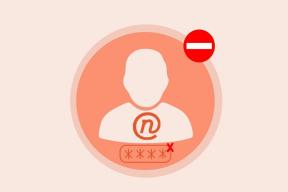Android 上の Chrome でプロキシを設定する方法 – TechCult
その他 / / July 13, 2023
プロキシ サーバーは、安全なインターネット ブラウジング、プライバシー保護、および地域制限されたコンテンツへのアクセスを提供します。 ガイド用に入手することで、可能性の世界を開くことができます。 このガイドでは、オンライン エクスペリエンスを向上させるために、Android デバイスの Chrome でプロキシを設定する方法を説明します。 始めましょう!
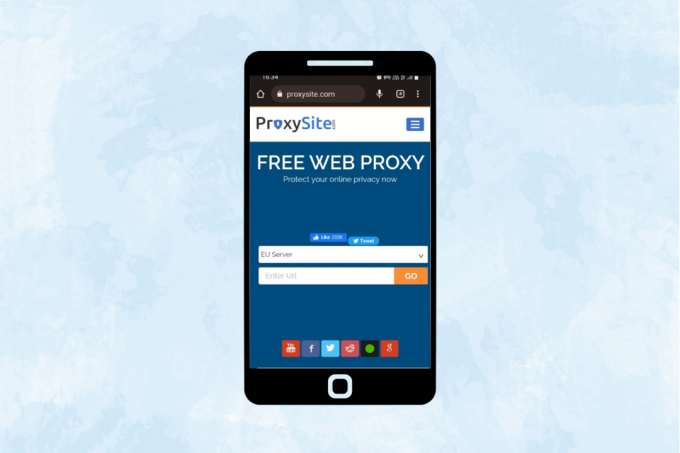
目次
Android 上の Chrome でプロキシを設定する方法
Android デバイスの Chrome でプロキシを設定することは、インターネットへの秘密の出入り口を発見するようなものです。 あなたの身元を隠し、仮想の場所を変更することで、制限を回避し、さまざまなメリットを享受できるようになります。 プロキシを使用すると、多くの利点が得られます。 その利点を設定して活用する方法を学ぶには、このガイドを読み続けてください。
モバイルでプロキシを使用できますか?
はい. Android などのモバイル デバイスでプロキシを使用するのは簡単です。 プロキシ サーバーはデバイスとインターネットの間の仲介者として機能し、地理的に制限されたコンテンツへのアクセスを可能にし、政府の検閲を回避し、さまざまな目的でのデータ収集を容易にします。 モバイル デバイスでプロキシの機能を活用してください。
Android 上の Chrome でプロキシを設定するには、以下の手順に従ってください。
1. 発売 クロム Android デバイスで をタップします。 3つの点 右上隅にあります。

2. タップする 設定.
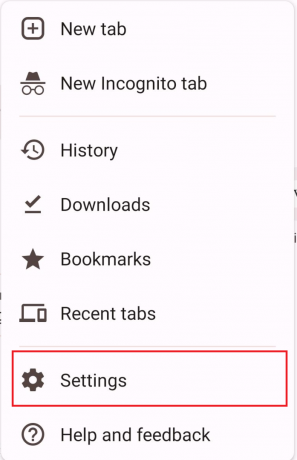
3. ここで下にスクロールして、 高度 そしてタップしてください プロキシー.
4. スイッチを次のように切り替えます プロキシをオンまたは設定します。
5. 最後に、 サーバーアドレスとポート番号 プロキシのを選択し、 をタップします 保存.
同じ手順を使用して、Android 上の Chrome でプロキシをオフにしたり、その設定を変更したりできます。
こちらもお読みください:Windows 11 で VPN とプロキシを設定する方法
Android でプロキシを設定する方法
次の手順に従って、Android デバイスのデフォルト ブラウザ (Chrome が望ましい) のプロキシを設定したり、必要に応じて携帯電話からその設定を変更したりできます。
1. に行きます 設定メニュー Android デバイスで、モバイルがすでに接続されていることを確認してください。 Wi-Fiネットワーク.
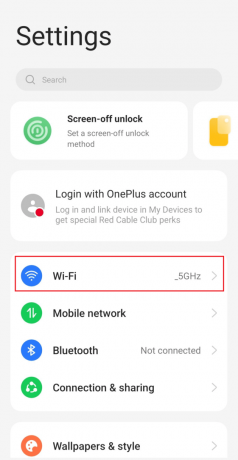
2. の名前を長押しします。 Wi-Fiネットワーク をクリックして設定を開きます。
3. 次に、下にスクロールしてネットワーク設定を変更します。 高度なオプション.
4. をセットする マニュアルへのプロキシ 何もないから。
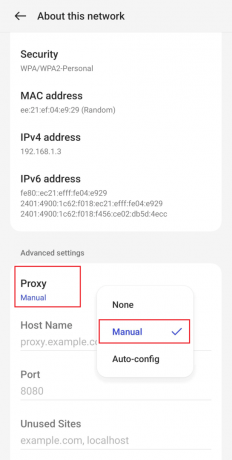
5. さあ、クリックしてください 保存 変更を加えます。
Android 上の Chrome でプロキシを設定する オンライン体験を再定義するのに役立ちます。 プロキシ サーバーを使用すると、シークレットで Web を操作し、地理的な障壁を回避し、セキュリティを強化することができます。 上記の手順は、新しい可能性の世界を開くのに役立ちます。
ヘンリーは、複雑なテクノロジーのトピックを日常の読者がアクセスできるようにすることに情熱を持っている、経験豊富なテクノロジー ライターです。 テクノロジー業界で 10 年以上の経験を持つヘンリーは、読者にとって信頼できる情報源となっています。